Cara Menggunakan, Menghidupkan dan Memperbaiki AirDrop pada Mac Langkah demi Langkah
AirDrop telah diterbitkan sejak 2011 dalam ekosistem Apple. Ramai orang suka menghidupkan AirDrop pada Mac untuk memindahkan fail antara iPhone dan Mac. Dengan ketekalan dalam peningkatan, AirDrop telah dimuatkan dan disambungkan dengan lebih pantas daripada cara pemindahan fail lain. Jika anda perlu belajar cara menghidupkan AirDrop pada Mac, siaran ini akan memberitahu anda cara melakukannya. Atau, jika AirDrop anda pada Mac menghadapi masalah, anda juga boleh mengetahui cara menyelesaikannya atau menggunakan alternatif untuk memindahkan fail dalam artikel ini.
Senarai Panduan
Bahagian 1: Cara Menghidupkan Fungsi AirDrop pada MacBook Bahagian 2: Cara Betulkan AirDrop tidak berfungsi pada Mac Bahagian 3: Cara Berkongsi Fail Antara Peranti Apple melalui AirDrop Bahagian 4: Gunakan AnyRec untuk Memindahkan Fail ke No AirDrop Windows PC Bahagian 5: Soalan Lazim tentang Menghidupkan AirDrop pada MacBahagian 1: Cara Menghidupkan Fungsi AirDrop pada MacBook
Menggunakan AirDrop memberi anda cara yang mengagumkan untuk berkongsi fail dengan peranti lain. Ia membolehkan anda mengkonfigurasi tetapan untuk mengawal siapa yang boleh berkongsi dan menerima fail anda. Satu-satunya masalah dengan AirDrop ialah ia hanya tersedia untuk peranti Apple yang masih merupakan alternatif yang baik untuk pemindahan data pantas. Bahagian ini akan memberi tumpuan kepada cara menghidupkan AirDrop pada Mac.
Langkah 1.Lancarkan Finder pada Mac anda dan pilih menu Pergi. Klik butang "AirDrop" dari menu atas skrin anda. Apabila tetingkap muncul, klik butang "Benarkan saya ditemui oleh".
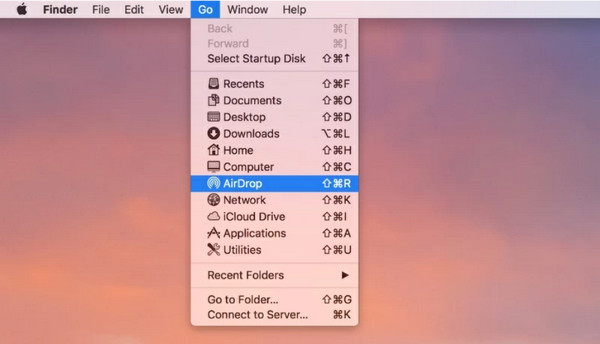
Langkah 2.Togol pada "Tiada Siapa, Kenalan Sahaja", atau "Semua orang" untuk membenarkan penerima pengeksportan. Pastikan peranti penerima tersedia pada masa ini. Jika anda ingin menghantar fail daripada versi Mac lama, klik butang "Tidak nampak apa yang anda cari"? butang untuk mendapatkan arahan. Seret dan lepaskan fail dalam tetingkap AirDrop untuk berkongsi dengan cepat.
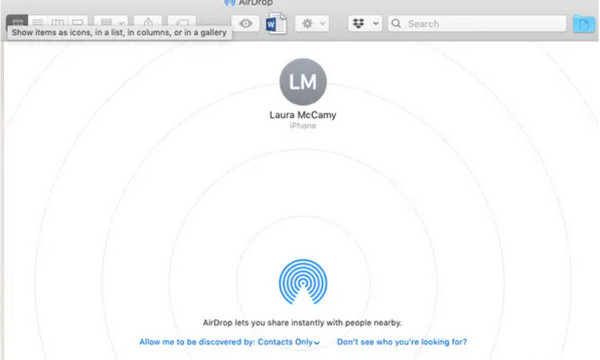
Bahagian 2: Cara Betulkan AirDrop tidak berfungsi pada Mac
Cari diri anda dalam situasi apabila AirDrop perlu diperbaiki. Anda boleh mengikut arahan ini tentang cara membetulkan AirDrop pada Mac dan melaraskan tetapan untuk membolehkan peranti anda kelihatan kepada peranti lain.
Cara membetulkan AirDrop tidak berfungsi pada Mac dengan tiga penyelesaian:
- Lancarkan Finder pada komputer anda dan pilih pilihan AirDrop. Tarik menu lungsur di sebelah Benarkan Saya Ditemui mengikut pilihan dan pilih Semua orang.
- Jika kaedah pertama tidak berfungsi pada anda, pergi ke menu Wi-Fi dan pastikan ia dihidupkan dan disambungkan ke rangkaian. Anda juga boleh mematikan dan menghidupkannya dengan Bluetooth.
- Pergi ke Keutamaan Sistem dan cari Keselamatan & Privasi menu. Klik pada Kunci butang yang terletak di bahagian bawah tetingkap. Gunakan kamu punya Touch ID untuk mendapatkan akses. Kemudian, pilih Firewall tab untuk mendedahkan tetingkap pop timbul. Nyahtandai Sekat semua Sambungan Masuk pilihan. Cuba hidupkan AirDrop dan sambungkan ke peranti lain.
Bahagian 3: Cara Berkongsi Fail Antara Peranti Apple melalui AirDrop
Memandangkan AirDrop ialah ciri perkongsian terbina dalam untuk pengguna Apple, anda juga boleh memindahkan data daripada Mac ke iPhone 15/14/13 selepas anda menghidupkan AirDrop pada Mac. Ia menyokong mengeksport pelbagai fail, seperti dokumen, foto, klip video, dll. Selain itu, anda juga boleh berkongsi fail dengan peranti lain, termasuk iPad.
Langkah 1.Buka folder dari komputer anda untuk menyemak imbas fail yang anda mahu hantar pada peranti iOS 18; klik kanan padanya. Cari pilihan Kongsi dan pilih AirDrop daripada sub-menunya.
Langkah 2.Setelah telefon pintar dikesan pada komputer anda, hantar fail tersebut. Ulangi prosedur jika perlu.
Bahagian 4: Gunakan AnyRec untuk Memindahkan Fail ke No AirDrop Windows PC
Memandangkan AirDrop mempunyai kelemahan seperti ketidakserasian peranti dan julat sambungan, AnyRec PhoneMover ialah alternatif yang sangat baik untuk memindahkan data daripada peranti anda. Ia menyokong pengeksportan fail daripada Android ke PC, iOS ke iOS, iOS ke Android, dan sebaliknya. UI intuitifnya memberikan navigasi yang lebih mudah untuk memilih berbilang fail untuk dipindahkan. Selain itu, anda boleh memindahkan pelbagai fail, seperti video, muzik, gambar, dokumen, dan juga senarai kenalan keseluruhan. Cuba AnyRec PhoneMover untuk cara yang lebih baik untuk memindahkan fail pada komputer anda!

Cipta cara yang pantas dan boleh dipercayai untuk memindahkan fail secara pukal tanpa kehilangan kualiti fail media.
Dayakan sandaran dan pulihkan data penting daripada senarai kenalan pengguna daripada telefon pintar mereka ke PC mereka.
Urus fail yang dipindahkan dengan menggabungkan atau mengalih keluar pendua untuk mengosongkan ruang storan peranti.
Alat yang sangat baik untuk mengatur fail tanpa memerlukan AirDrop, iTunes atau iCloud untuk pengguna Apple.
Muat Turun Selamat
Langkah 1.Klik butang "Muat Turun" untuk memasang AnyRec PhoneMover pada komputer anda. Selepas itu, lancarkan perisian untuk mula memindahkan data. Sambungkan kabel USB daripada telefon pintar anda ke komputer atau gunakan aplikasi MobieSync untuk menyambung secara wayarles.
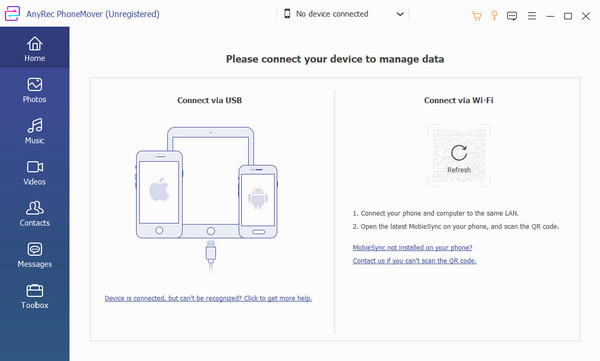
Langkah 2.Setelah peranti disambungkan, unit mudah alih anda akan ditunjukkan dari antara muka perisian. Pergi ke salah satu tab dari bahagian kiri menu dan pilih fail yang ingin anda pindahkan dengan menandakan kotak semak fail.
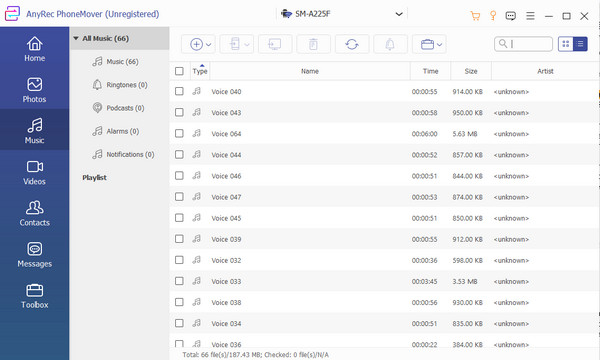
Langkah 3.Selepas memilih, klik butang "Eksport ke PC" dari menu atas. Anda juga boleh mengeksport ke peranti lain dengan memilih pilihan "Sambungkan Peranti Baharu" dan mengimbas kod QR. Ciri-ciri lain pada menu "Kotak Alat" boleh dilihat, termasuk penukar HEIC dan a pembuat nada dering.
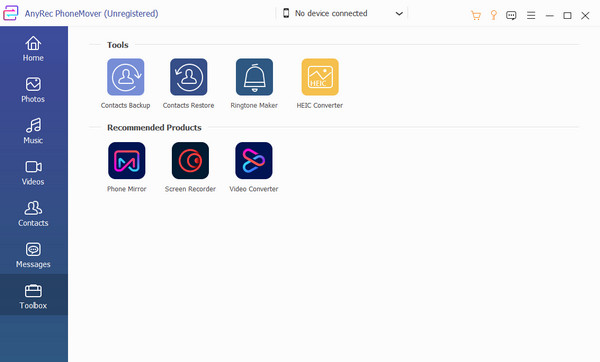
Bahagian 5: Soalan Lazim tentang Menghidupkan AirDrop pada Mac
-
1. Bagaimana untuk menghidupkan AirDrop pada iPhone 15/14/13 dan menghantar fail ke Mac?
Apabila anda perlu menghantar fail penting dari iPhone anda ke Mac anda, AirDrop ialah kuncinya. Pergi ke folder fail yang anda ingin kongsi dengan Mac. Pilih Helaian Kongsi pilihan dari bahagian bawah skrin anda dan klik butang AirDrop pilihan. Pilih nama komputer daripada senarai.
-
2. Bagaimana untuk menggunakan AirDrop pada Mac untuk menghantar dokumen atau persembahan PowerPoint?
Buka apl PowerPoint pada peranti anda. Cari Kongsi butang, yang biasanya terletak di penjuru atas skrin anda. Daripada pilihan, pilih AirDrop butang dan kongsi dokumen dengan peranti berdekatan.
-
3. Di manakah AirDrop menyimpan fail pada Mac saya?
Apabila Mac menerima fail daripada peranti lain melalui AirDrop, anda biasanya boleh melihatnya dalam folder Muat Turun. Malangnya, tiada tetapan untuk menukar lokasi fail AirDropped.
Kesimpulan
Selepas mengetahui cara menghidupkan AirDrop pada Mac, anda boleh memaksimumkan ciri peranti anda. Tetapi apabila anda bergelut dengan menyediakan AirDrop atau AirDrop tidak berfungsi, AnyRec PhoneMover ialah alternatif terbaik untuk berkongsi, mengurus dan menghantar fail ke peranti lain. Lebih-lebih lagi, ia menyokong mengeksport fail ke Android, iOS, Windows dan Mac dengan proses penyambungan yang lebih mudah. Cuba perisian terbaik untuk menghantar fail dengan cepat.
Muat Turun Selamat
